AltiumDesignerWinter09原理图及PCB设计简明教程.docx
《AltiumDesignerWinter09原理图及PCB设计简明教程.docx》由会员分享,可在线阅读,更多相关《AltiumDesignerWinter09原理图及PCB设计简明教程.docx(15页珍藏版)》请在冰豆网上搜索。
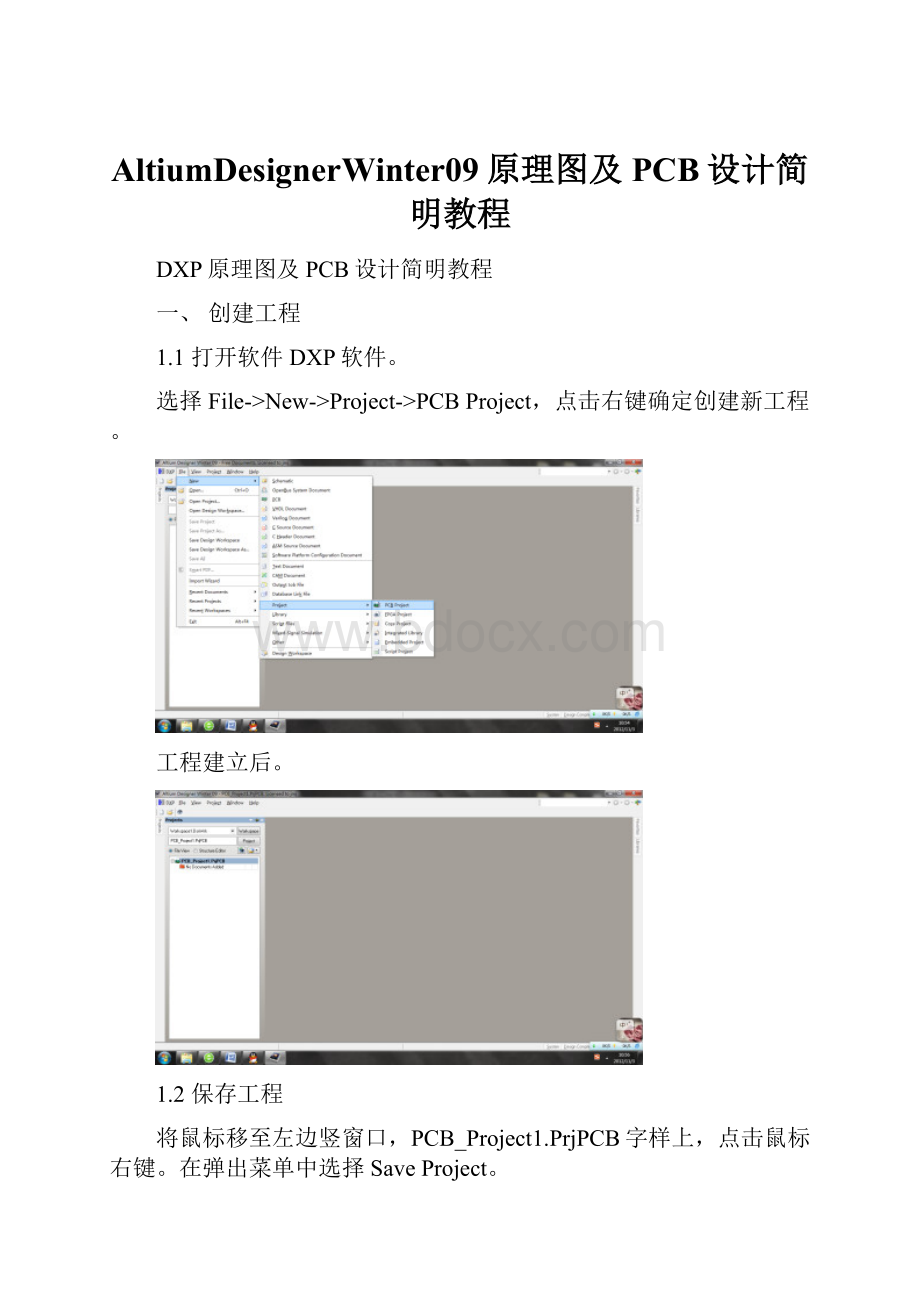
AltiumDesignerWinter09原理图及PCB设计简明教程
DXP原理图及PCB设计简明教程
一、创建工程
1.1打开软件DXP软件。
选择File->New->Project->PCBProject,点击右键确定创建新工程。
工程建立后。
1.2保存工程
将鼠标移至左边竖窗口,PCB_Project1.PrjPCB字样上,点击鼠标右键。
在弹出菜单中选择SaveProject。
选择保存路径,例如桌面->LED闪烁灯(新建文件夹)。
按照实际工程修改工程名,即文件名,例如LED闪烁灯。
点击保存。
保存完后,如下图,工程名变为“LED闪烁灯.PrjPCB”。
二、添加原理图及PCB文件
2.1添加原理图文件
将鼠标移至左边竖窗口,LED闪烁灯.PrjPCB字样上。
右击打开菜单,选择AddNewtoproject->Schematic,点击后添加原理图文件。
原理图添加完成后。
2.2添加PCB文件
重复上述步骤,将鼠标移至左边竖窗口,LED闪烁灯.PrjPCB字样上。
右击打开菜单,选择AddNewtoproject->PCB,点击后添加PCB文件。
PCB文件添加后。
2.3保存两个文件
将鼠标移至Sheet1.SchDoc字样上,点击鼠标右键,在菜单中选择Save。
若工程已经保存在文件夹LED闪烁灯中,该保存路径会默认选择文件夹LED闪烁灯中。
然后修改文件名为“LED闪烁灯”,点击保存。
重复上述操作,将鼠标移至PCB1.PcbDoc字样上,点击鼠标右键,在菜单中选择Save。
与保存原理图文件一样,若工程已经保存在文件夹LED闪烁灯中,该保存路径会默认选择文件夹LED闪烁灯中。
然后修改文件名为“LED闪烁灯”,点击保存。
此时,文件创建及保存结束。
可以发现工程名“LED闪烁灯.PrjPcb”后的文件图标变为了红色,此时表明在添加完原理图及PCB文件后,工程需要重新保存。
将鼠标移至“LED闪烁灯.PrjPcb”字样上,点击鼠标右键,在弹出的菜单中选择SaveProject即可。
三、添加库文件
点击窗口最右边
按钮。
在弹出的窗口中,通过点击第三行中
下拉箭头选择我们所需要的原理图库文件。
如下图中没有常用的HGH库文件,则需要添加这个库文件。
附加:
若窗口中最右边没有
按钮,可以左键单击窗口右下角
按钮,然后选择“Libraries”,即可使右边Libraries按钮显示出来。
(若工程等其他窗口被关掉,也可以从这里重新打开)
点击弹出窗口中的第二行
按钮,会弹出如下AvailableLibraries窗口。
在该窗口中打钩的库文件均能在
下拉框中显示,即在画原理图时,可以使用该库中的原理图。
在弹出窗口中点击
按钮,此时会弹出需要添加的库文件路径窗口。
选择所要添加的库文件路径,并选中。
为原理图库文件,
为PCB库文件。
一般添加时两者会同时添加,否则在由原理图文件生成PCB文件时,因找不都封装而出错。
若在路径正确的情况下,找不都库文件,此时文件类型选择
,此时就能找的原理图及PCB库文件了。
选择打开按钮点击后,可以发现之前打开的AvailableLibraries窗口中,已经有添加的HGH库文件了。
点击Close,关闭该窗口。
此时点击窗口最右边
按钮。
在弹出的窗口中,通过点击第三行中
下拉箭头,弹出的文件列表中就有刚添加的HGH库文件。
点击选择,即可使用HGH库文件中的元件原理图了。
四、原理图设计
4.1选取元件
从Libraries窗口中双击鼠标左键选取需要的元件,然后将鼠标移到原理图窗口中。
如下图中将选中的电阻移到原理图窗口中。
此时先不要点击鼠标左键放置,按键盘上的Tab键,可打开ComponentProperties元件属性窗口。
在这个窗口中,可以修改元器件的各项参数。
如电阻,可以修改其标号
,阻值
,以及生成PCB文件时的封装
。
在修改完毕后点击OK按钮即可放置元件。
画完原理图,保存原理图。
应及时保存所画原理图,防止程序无响应,电脑意外死机、断电等造成的文件丢失。
五、原理图文件生成PCB文件
将原理图文件生成PCB文件。
在窗口上方菜单栏中选择Design,选择第一项UpdatePCBDocumentLED闪烁灯.PcbDoc生成PCB文件。
弹出EngineeringChangeOrder窗口,进行检查。
先点击
按钮,得到下图。
若在Check栏出现打叉如
,说明原理图中有错,最典型的就是元器件的封装有错误。
关闭该窗口,按照错误对应的元器件进行修改后再执行。
若此处全部打钩,正确。
则进行下一步,点击
按钮进行下一步检测并生成PCB文件。
如下图。
六、PCB设计
如图完成PCB设计。
此时若需要到工厂投板制作,直接可以将PCB文件传给公司即可。
若是自己制作,可以将此PCB文件按1:
1的比例打印到油纸上,然后采用热转印的方式将油墨转印到覆铜板上,进行腐蚀,钻孔及元器件安装。
最后就能做出一个LED闪烁灯的小作品。